ubuntu kylin虚拟机中安装KVM
1.确定物理机CPU是否支持虚拟化
查看方法1:计算机->属性->处理器(Inter(R) Core(TM) i5-2450M),然后去网上查看自己的电脑CPU是否支持虚拟化,
地址http://ark.intel.com/zh-cn/找到自己CPU的信息,虚拟化技术后是否显示为yes,如果是no说明无法使用虚拟化技术。
确定CPU支持虚拟化后,要在BIOS中开启虚拟化,我的CPU是Intel的,BIOS是这样的: 选Security, 再进Virtualization项,
把各项设置成ENABLE,保存退出 。
2.如果是vmware虚拟机,需要开启虚拟化引擎,首选模式 inter VT-X/EPT 或ADM-V/RVI,下面三个都选上


3.然后在ubuntu中查看是否支持
用命令查看:
egrep -o '(vmx|svm)' /proc/cpuinfo
如果有结果输出,就OK。其中,VMX对应Intel,SVM对应AMD


4.安装相关软件包
$ sudo apt-get install qemu-kvm qemu-system libvirt-bin bridge-utils (1)libvirt-bin provides libvirtd which you need to administer qemu and kvm instances using libvirt (2)qemu-kvm 是虚拟机 (qemu is the backend) (3)bridge-utils 用于网络桥接 (provides a bridge from your network to the virtual machines) sudo apt-get install virt-manager python-spice-client-gtk
其中:virt-manager为虚拟机管理程序(在x window中运行,需要用到python-spice-client-gtk)
5.验证KVM是否安装成功,有以下输出则成功了。

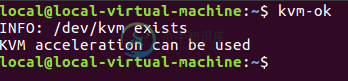
查看KVM内核模块是否已经加载

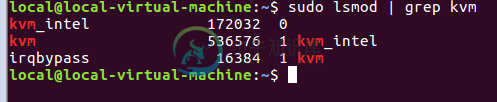
6.使用
(1) 初次使用,不太熟悉,还是装个 x window,用图形界面操作比较容易 (建议新手都这样做)
sudo apt-get install xserver-xorg sudo apt-get install x-window-system-core sudo dpkg-reconfigure xserver-xorg sudo apt-get install gnome-core sudo apt-get install gdm xscreensaver
(2)在xwin中,打开一个命令行窗口,输入以下命令启动虚拟机管理程序
sudovirt-manager


-
前面小节介绍了 Linux 和 GUN 项目,本小节开始学习如何在 Windows 上安装虚拟机,虚拟机安装之后可以在虚拟机中安装 Linux 相关的操作系统,常见的虚拟机软件有 VirtualBox、VMware 等等,本教程使用 VMware 虚拟机软件来演示如何安装 VMware 虚拟机: 1. 下载 VMware 来到官网下载 Windows 版本 VMware 安装程序,如图所示选择合适
-
本文向大家介绍Vmware12虚拟机安装教程 Vmware12虚拟机上安装Oracle,包括了Vmware12虚拟机安装教程 Vmware12虚拟机上安装Oracle的使用技巧和注意事项,需要的朋友参考一下 Vmware12虚拟机及Oracle安装教程分享给大家,具体内容如下 1、安装XP系统 步骤一: 步骤二: 选择使用现有的虚拟盘,然后加载系统文件即可 系统XP安装成功,检测一下主机和虚拟机的
-
1.2.1 安装虚拟机软件 1.下载virtualbox 安装 virtualbox 需要先访问官网,下载安装包,官网下载地址:https://www.virtualbox.org/wiki/Downloads 2.安装virtualbox virtualbox 安装比较简单,如果没有特殊需求,双击安装文件,一直 "下一步" 即可。 安装完毕后,虚拟机已经可以正常启动了,接下来需要使用其虚拟出一台
-
主要内容:VMware下载和安装,VMware 安装 Linux 系统许多新手连 Windows 的安装都不太熟悉,更别提 Linux 的安装了;即使安装成功了,也有可能破坏现有的 Windows 系统,比如导致硬盘数据丢失、Windows 无法开机等。所以一直以来,安装 Linux 系统都是初学者的噩梦。 然而,通过虚拟机技术很容易冲破这种困境。由于虚拟机安装 Linux 所有的操作(例如硬盘分区、删除或修改数据)都是在虚拟硬盘中进行,因此不会对现有的数据和系统造
-
本文向大家介绍Vmware安装OpenWrt15.05虚拟机教程,包括了Vmware安装OpenWrt15.05虚拟机教程的使用技巧和注意事项,需要的朋友参考一下 本教程为大家分享了Vmware安装OpenWrt15.05的具体过程,供大家参考,具体内容如下 1.虚拟机文件制作 下载对应版本的img文件,本文选择15.05: http://xiazai.jb51.net/201612/yuanma
-
我们建议你自己创建一台Kali Linux的VMware虚拟机,而不是使用我们预先提供的VMware镜象,进行如下的操作以便在Kali虚拟机成功安装VMware Tools.你可以选择安装open-vm-tools,或自带的VMWare tools. 安装open-vm-Tools 这可能是在Kali虚拟机里实现”VMware Tools”功能最容易的方法. apt-get install ope

